1、打开PS,导入一张需要调整的图片,我们可以看到,照片红框内的部分较暗,我们要把它提亮一些

2、那么,我们试用“色阶”来对图片亮度进行调整。打开“窗口”-“调整”,就能看到右边出现调整面板
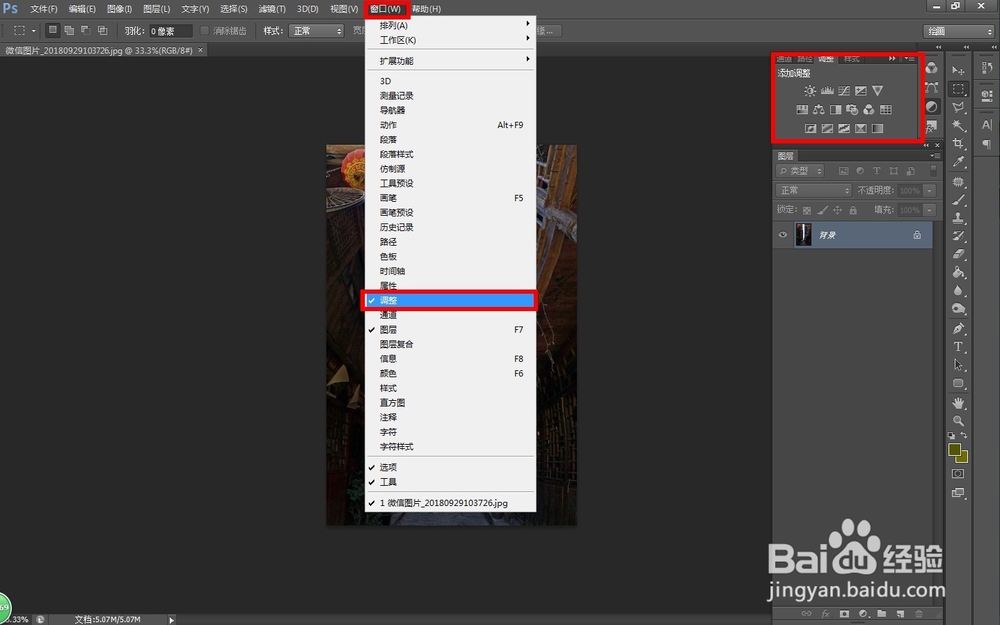
3、我们在里面选择“色阶”点击,在图层面板中,背景上方生成了一个色阶调整层

4、我们调整色阶中的小三角,可调节的包括如图标注的五个小三角
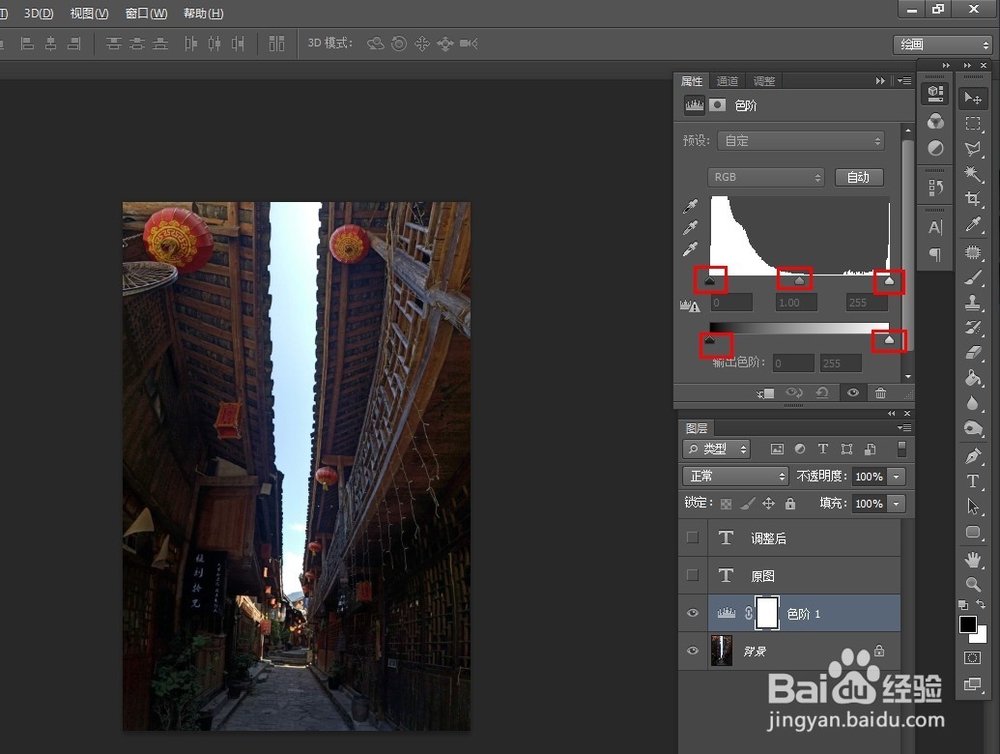
5、如图对色阶参数进行调节,我们可以看到,兔脒巛钒图片整体提亮了,暗部的细节也看得清楚了,但同时天空变得更亮了,因此,我们要通过色阶的蒙版对其进行调整。详见下一篇。

时间:2024-10-12 10:08:44
1、打开PS,导入一张需要调整的图片,我们可以看到,照片红框内的部分较暗,我们要把它提亮一些

2、那么,我们试用“色阶”来对图片亮度进行调整。打开“窗口”-“调整”,就能看到右边出现调整面板
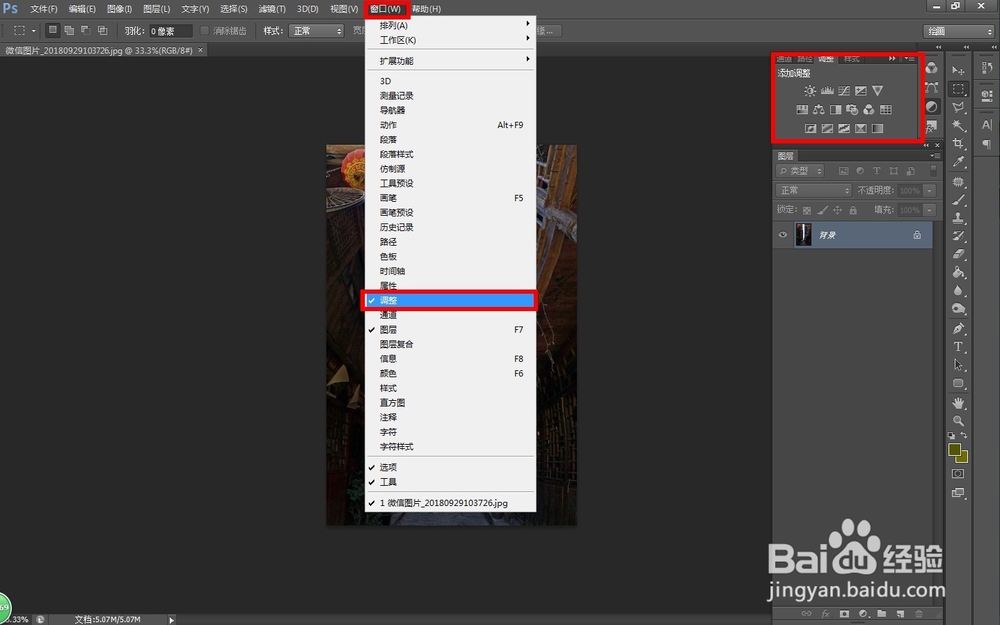
3、我们在里面选择“色阶”点击,在图层面板中,背景上方生成了一个色阶调整层

4、我们调整色阶中的小三角,可调节的包括如图标注的五个小三角
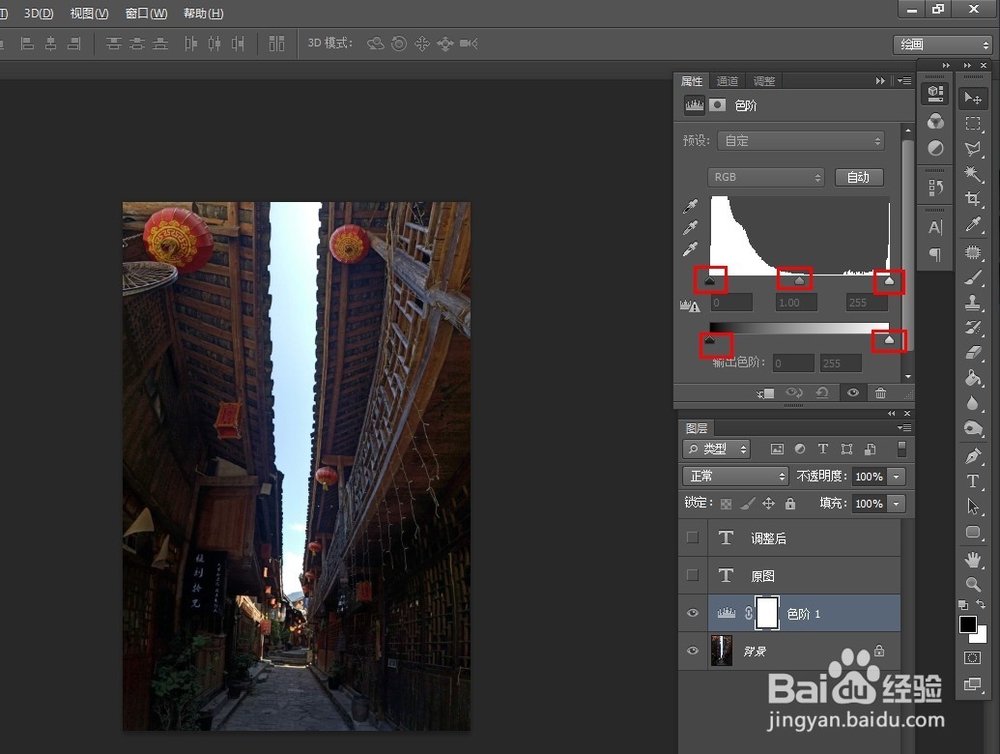
5、如图对色阶参数进行调节,我们可以看到,兔脒巛钒图片整体提亮了,暗部的细节也看得清楚了,但同时天空变得更亮了,因此,我们要通过色阶的蒙版对其进行调整。详见下一篇。

